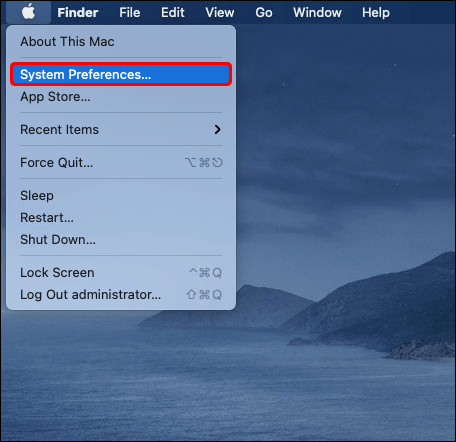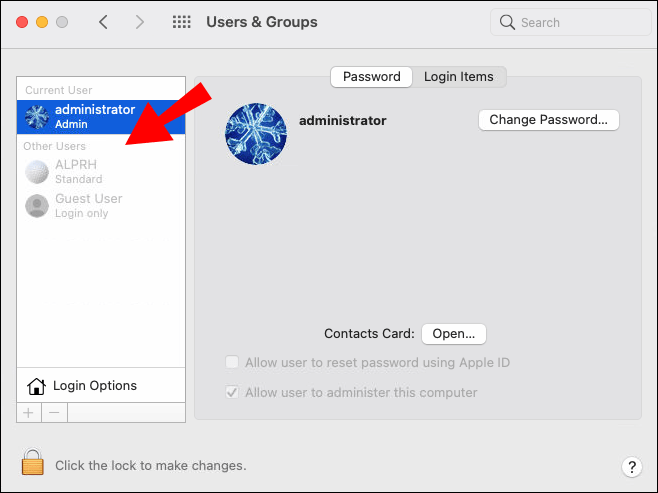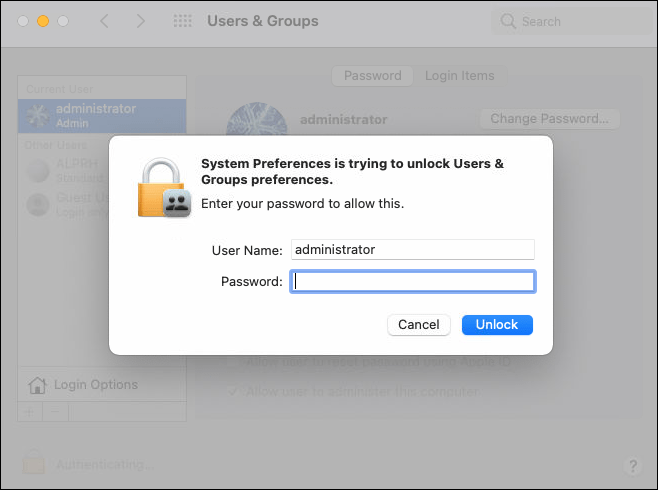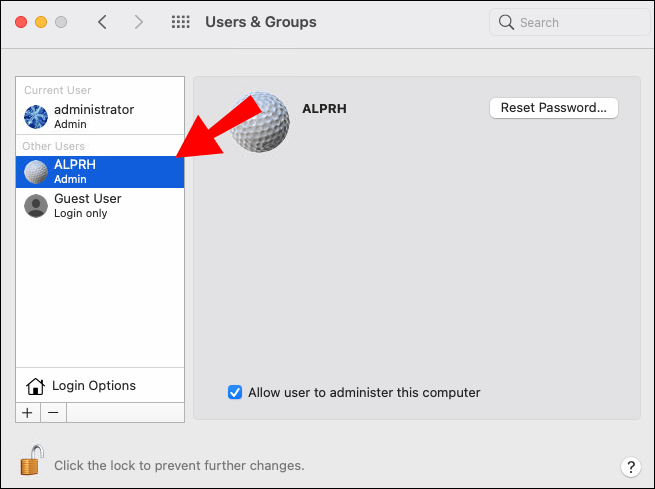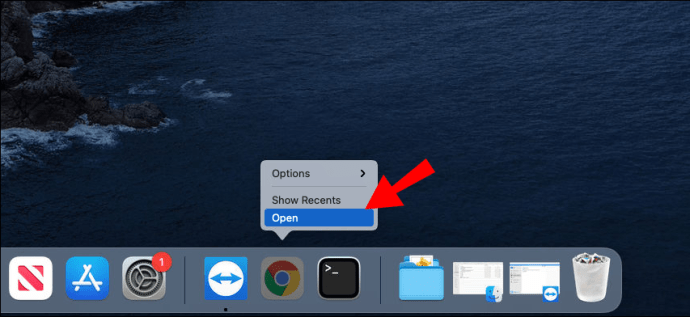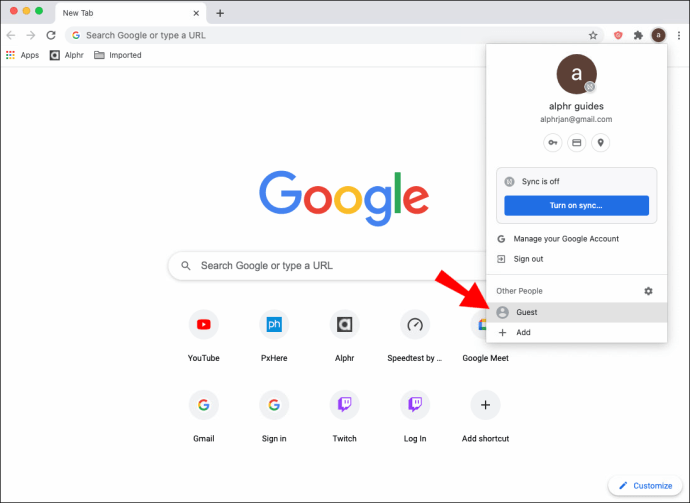macOS에서 게스트 모드를 비활성화하는 방법
Mac 컴퓨터의 게스트 사용자 계정은 다른 사람과 장치를 공유해야 할 때 빠른 솔루션을 제공합니다. 이메일을 확인하거나 뉴스를 읽고 싶어하는 친구나 가족이 될 수 있습니다. 또는 프레젠테이션을 위해 노트북을 사용해야 하는 동료일 수도 있습니다.

그러나 이미 Mac에 게스트 사용자가 있고 컴퓨터가 지금 보이지 않는 경우 해당 사용자 계정을 비활성화하고 영구적으로 삭제할 수도 있습니다. 이 기사에서는 macOS의 게스트 모드에 대해 알아야 할 모든 것을 다룹니다.
macOS에서 게스트 모드를 비활성화하는 방법
MacOS 컴퓨터에는 여러 사용자와 여러 관리자가 있을 수 있습니다. 이는 가정에 컴퓨터가 한 대 있고 모든 사람이 모든 액세스 권한을 가질 때 유용합니다. 그러나 누군가가 일시적으로 macOS를 사용하도록 허용하면 일반적으로 게스트 모드가 됩니다.
게스트는 로그인할 때 비밀번호가 필요하지 않으며 귀하가 지정한 설정을 변경할 수도 없습니다. 또한 공유 환경설정에서 원격 로그인이 켜져 있는 경우에도 원격으로 로그인할 수 없습니다.
누군가가 macOS의 게스트였으며 더 이상 기기를 사용할 필요가 없는 경우 게스트 프로필을 비활성화할 수 있습니다. 작동 방식은 다음과 같습니다.
- 컴퓨터에서 Apple 메뉴 또는 Dock에 액세스하고 "시스템 환경설정"을 엽니다.
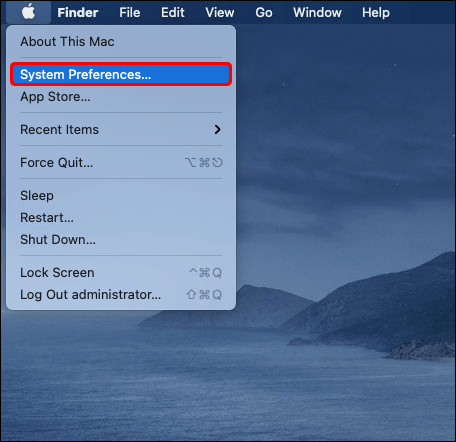
- 이제 "사용자 및 그룹"을 엽니다.
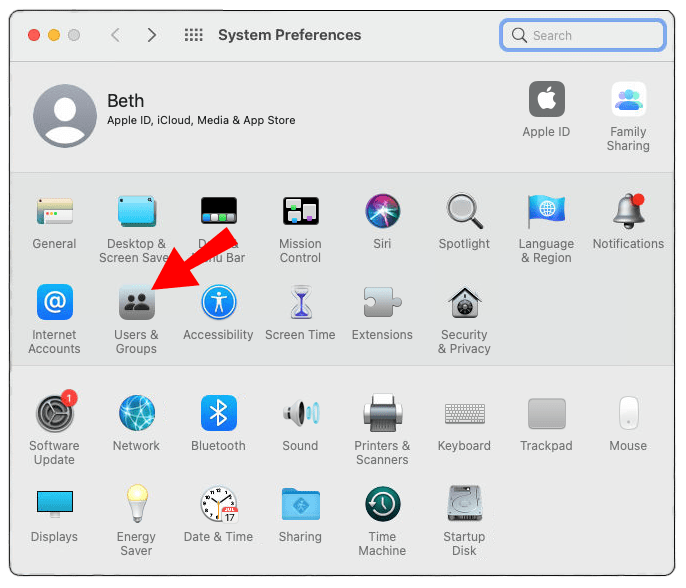
- 새 창이 열리고 왼쪽에 사용자 목록(현재 사용자 포함)과 다른 사용자 목록 및 사용자 유형이 표시됩니다.
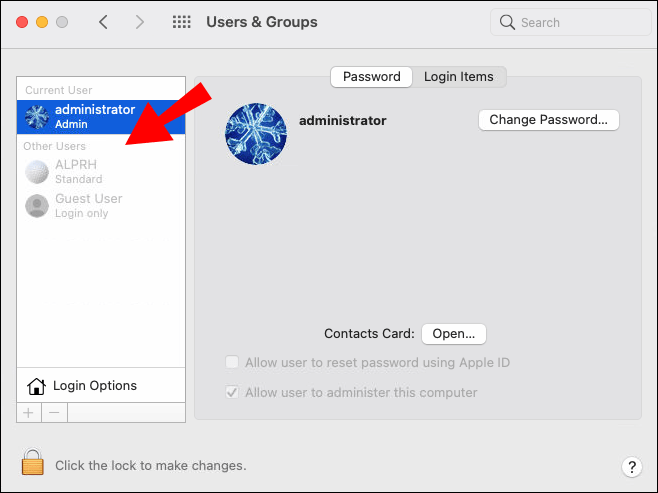
- 이 섹션에서 변경하려면 하단에 있는 "변경하려면 자물쇠를 클릭하십시오."라고 표시된 자물쇠 아이콘으로 이동해야 합니다.
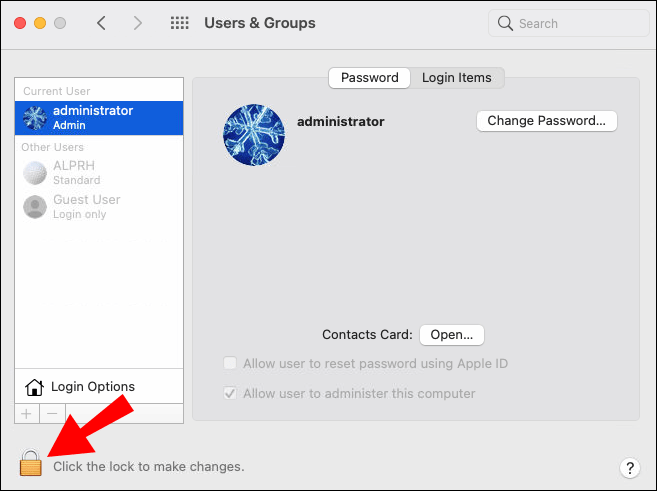
- 관리자 암호를 입력하라는 메시지가 표시됩니다. 그런 다음 "잠금 해제"를 클릭하십시오.
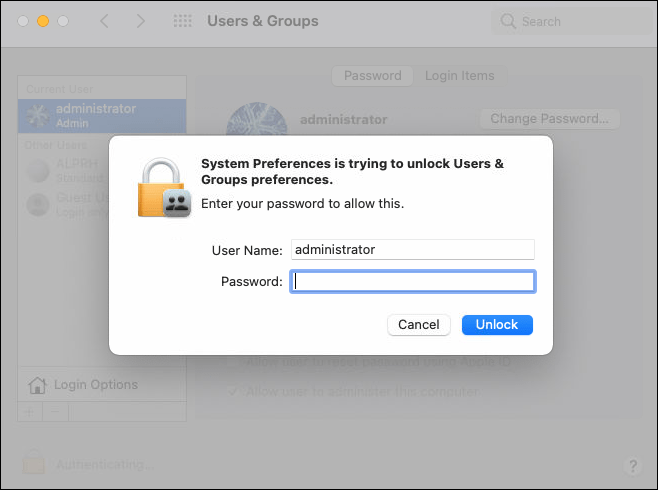
- 커서로 게스트 사용자를 강조 표시하여 선택합니다.
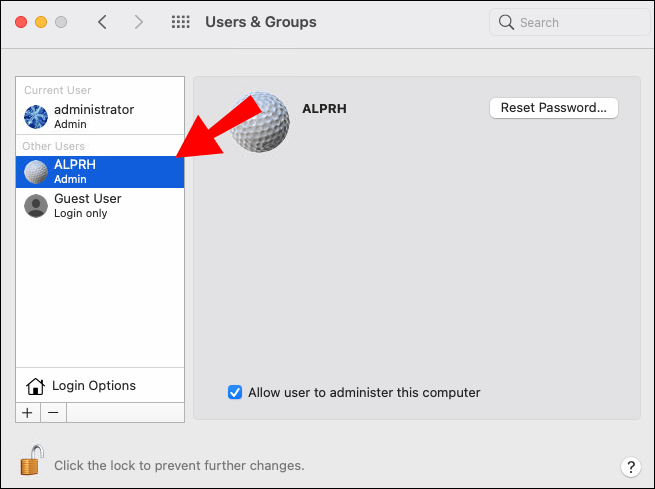
- "게스트가 이 컴퓨터에 로그인할 수 있도록 허용" 텍스트 옆의 확인란을 선택 취소합니다.

그렇게하면 "게스트 사용자"아래에 "꺼짐"이라고 표시되어 공식적으로 비활성화됩니다. 이전에 생성한 모든 게스트 사용자 계정에 대해 이 프로세스를 반복할 수 있습니다.
MacOS에서 게스트 사용자 모드를 영구적으로 삭제할 수 있습니까?
게스트 사용자 모드는 사용 중인 기기 유형에 관계없이 macOS에 내장된 기능입니다. 비활성화할 수는 있지만 영구적으로 삭제할 수는 없습니다.
그 주된 이유는 누군가가 귀하의 컴퓨터를 훔쳐 로그인을 시도할 경우 미끼 역할을 하는 "내 Mac 찾기" 기능과 Apple이 이 서비스를 연결했기 때문입니다. 게스트 모드는 실제 계정이 아니며 그렇지 않습니다. 홈 디렉토리 또는 파일 저장소가 있습니다.
그러나 다른 표준 및 공유 전용 사용자 계정을 영구적으로 삭제할 수 있습니다. "시스템 환경설정"에 액세스하여 삭제하려는 사용자를 선택한 다음 창의 왼쪽 하단 모서리에 있는 "-" 기호를 누르기만 하면 됩니다.
macOS의 Chrome에서 게스트 모드를 비활성화하는 방법
다른 사람이 개인 계정에 액세스하지 않고 Apple 컴퓨터에서 인터넷을 탐색할 수 있는 방법 중 하나는 Chrome 브라우저에서 게스트 모드 계정을 만드는 것입니다. 이 기능을 활성화하거나 비활성화하려면 다음 단계를 따라야 합니다.
- macOS 컴퓨터에서 Chrome 브라우저를 실행합니다.
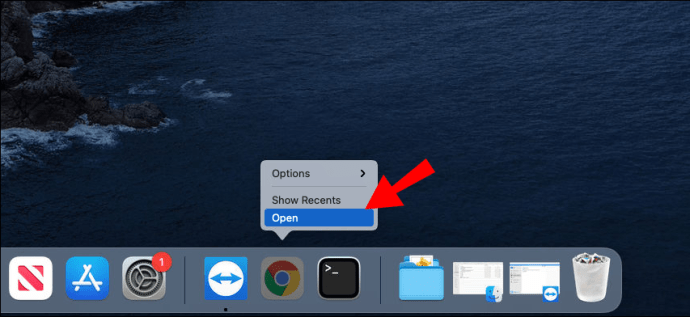
- 오른쪽 상단에서 "프로필"을 클릭합니다.

- "손님"을 선택하면 저장된 환경 설정이나 웹 사이트가 없는 다른 창이 열립니다.
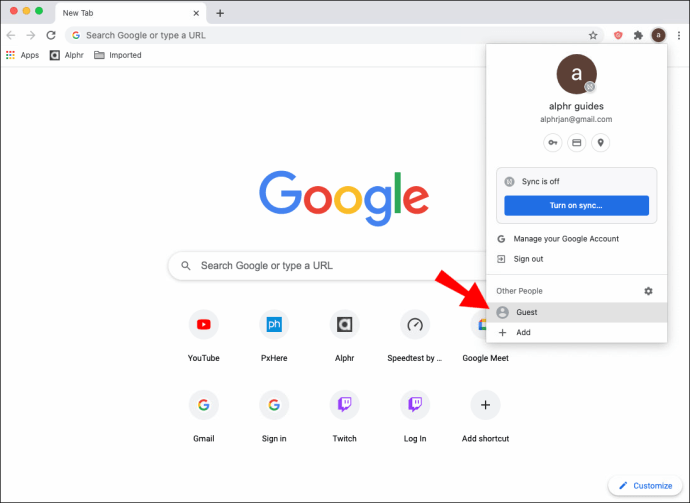
- 게스트 모드 사용이 끝나면 탐색 창을 닫기만 하면 됩니다.
귀하가 나가면 모든 기록, 데이터 및 쿠키가 자동으로 삭제됩니다. 소셜 미디어 계정에 로그인하더라도 정보가 저장되지 않습니다.
macOS에서 게스트 계정을 재설정하는 방법
누군가 게스트 모드에서 macOS 컴퓨터를 사용하고 있었는데 이 모드에서 멈추고 관리자 계정으로 돌아갈 수 없는 경우 게스트 계정을 재설정해야 할 수 있습니다.
그렇게 할 수 있는 방법 중 하나는 안전 모드를 사용하는 것입니다. 컴퓨터를 다시 시작하고 부팅하는 동안 Shift 키를 길게 누릅니다. 로그인 창이 나타나면 Shift 키에서 손을 떼고 관리자 이름과 암호를 입력합니다.
MacBook Pro 및 MacBook Air에서 게스트 사용자를 활성화하는 방법
MacBook Pro 또는 MacBook Air 사용자이고 게스트 사용자 기능이 비활성화되어 있는 경우 필요한 만큼 쉽게 다시 활성화할 수 있습니다. 기본적으로 단계는 모드를 비활성화할 때와 정확히 동일합니다.
주 메뉴 또는 Dock에서 "시스템 환경설정"에 액세스한 다음 "사용자 및 그룹"을 열고 "게스트 사용자" 옵션을 선택해야 합니다. 게스트 사용자가 계정에 액세스할 수 있도록 허용하는 확인란을 선택해야 합니다. 사용이 끝나면 클릭 몇 번으로 즉시 모드를 비활성화할 수 있습니다.
macOS에서 사용자 및 그룹 기본 설정을 변경하는 방법
macOS의 FileVault 기능이 꺼져 있으면 컴퓨터의 게스트 및 사용자 그룹은 Safari를 사용하여 웹을 탐색할 수만 있습니다. 그러나 암호화된 디스크에 대한 액세스 권한과 파일 생성 옵션을 제공하려는 경우 FileVault를 켤 수 있습니다. 방법은 다음과 같습니다.
- "시스템 환경 설정"을 연 다음 "보안 및 개인 정보"를 엽니다.
- "FileVault" 탭을 선택합니다.
- 창 하단에서 잠금 아이콘을 선택하고 관리자 이름과 암호를 입력합니다.
- "FileVault 켜기" 옵션을 선택하십시오.
또한 위에서 설명한 단계에 따라 macOS에서 게스트 사용자 모드를 활성화할 때 "게스트 사용자가 공유 폴더에 연결할 수 있도록 허용" 옵션도 선택할 수 있습니다.
추가 FAQ
1. Mac의 단일 사용자 모드란 무엇입니까?
단일 사용자 모드는 macOS 장치의 특별한 유형의 시작 모드이며 컴퓨터 문제를 해결하는 데 자주 사용됩니다. 최소한의 UNIX 환경을 제공하며 기본적으로 2인 이상의 사용자가 있는 Mac과 같은 다중 사용자 환경을 단일 사용자 모드로 강제 실행합니다.
이를 통해 독점 액세스가 필요한 유지 관리 및 작업이 더 쉬워집니다. 키보드에서 Command + S 키를 눌러 컴퓨터에서 단일 사용자 모드를 시작할 수 있습니다. 화면에 흰색 텍스트가 표시되면 UNIX 콘솔에 있음을 의미합니다.
2. Mac에서 게스트 사용자를 제거할 수 없는 이유는 무엇입니까?
언급했듯이 게스트 사용자는 기본적으로 모든 Apple 컴퓨터에 있습니다. 이중 목적이 있습니다. 첫 번째는 귀하의 설정을 안전하게 방해하지 않고 다른 사람이 귀하의 컴퓨터를 사용할 수 있도록 하는 것입니다. 그리고 다른 하나는 도난당한 경우 Apple이 귀하의 컴퓨터를 찾을 수 있도록 돕는 것입니다. 컴퓨터가 없는 경우 누군가 로그인을 시도했다면 "나의 Mac 찾기" 기능을 사용할 수 있습니다.
3. 내 Mac에 게스트 사용자가 표시되는 이유는 무엇입니까?
Mac이 게스트 사용자 모드인 경우 누군가가 해당 모드에서 사용했기 때문일 수 있습니다. 또한 마지막 사람이 사용했을 때 기능을 비활성화하지 않았음을 의미합니다. 게스트 사용자는 관리자 계정으로 다시 전환할 수 없습니다. 관리자만 할 수 있습니다.
따라서 누군가 Safari에 액세스해야 하지만 관리자 암호가 없을 수 있습니다. 다행히 허락 없이 컴퓨터를 사용하더라도 변경이나 환경 설정을 할 수 있는 능력이 없었습니다.
4. macOS에서 사용자 그룹이란 무엇입니까?
Mac에서 사용자 그룹을 생성할 수 있습니다. 즉, 동일한 그룹의 사람들이 동일한 액세스 권한을 갖게 됩니다. 특정 폴더나 파일을 보려면 사람들의 그룹이 필요할 수 있습니다. 이러한 구성원은 표준 사용자 유형 프로필을 갖습니다.
생성 방법은 다음과 같습니다.
• "시스템 환경설정"을 연 다음 "사용자 및 그룹"을 엽니다.
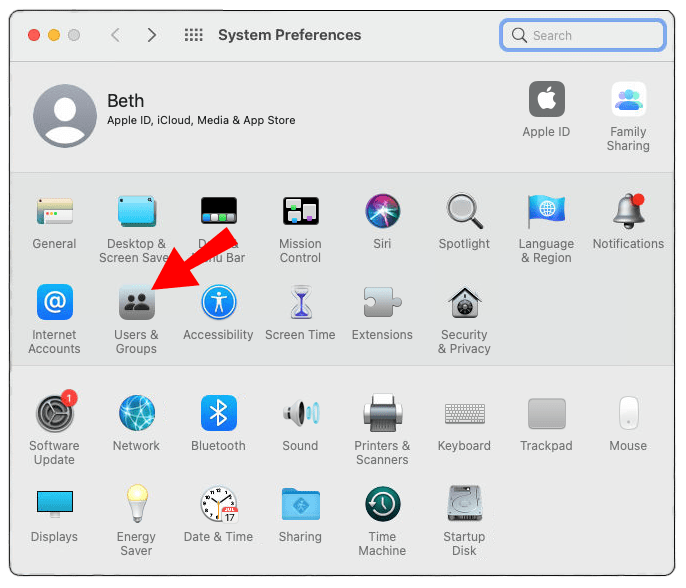
• 잠금 아이콘을 클릭하여 기본 설정 창의 잠금을 해제합니다.
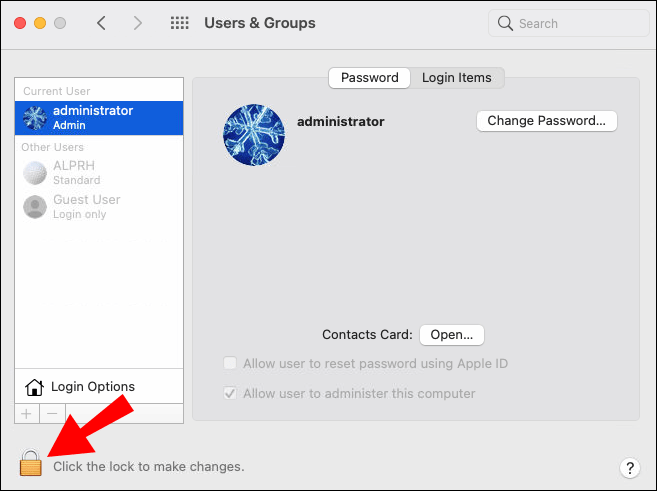
• 화면 하단의 "+" 버튼을 선택합니다.

• "새 계정"을 선택한 다음 "그룹"을 선택합니다.

• 그룹 이름을 입력한 다음 "그룹 만들기"를 선택합니다.

• 새 그룹에 사용자 추가를 시작합니다.
macOS 장치를 방문할 수 있는 사람 선택
대부분의 사람들은 자신의 개인용 컴퓨터에 대한 모든 액세스 권한을 아무에게나 제공하는 것을 그다지 편안하게 생각하지 않습니다. 누군가를 완전히 신뢰하지 않는 한 macOS에서 게스트 사용자 모드를 활용하는 것이 가장 좋습니다. 그렇게 하면 그들이 할 수 있는 일은 파일을 탐색하고 허용하는 경우 저장하는 것뿐임을 알 수 있습니다.
그러나 완료되면 게스트 사용자 모드를 쉽게 비활성화할 수 있으며 다른 사람이 귀하의 허가 없이 액세스하는 것에 대해 걱정할 필요가 없습니다. 그러나 macOS에서는 게스트 사용자를 영구적으로 삭제할 수 없습니다.
macOS에서 게스트 사용자 모드를 허용합니까? 아래 의견 섹션에 알려주십시오.